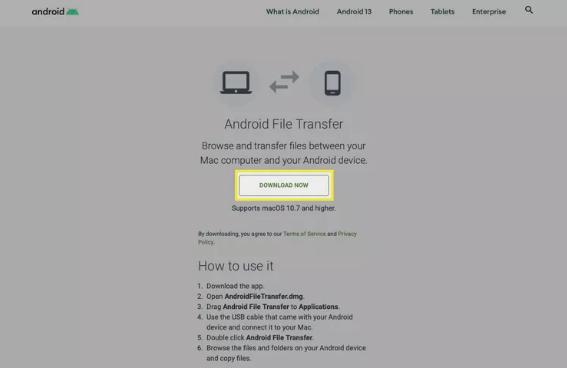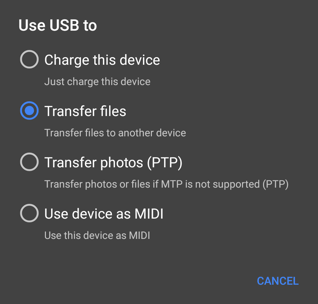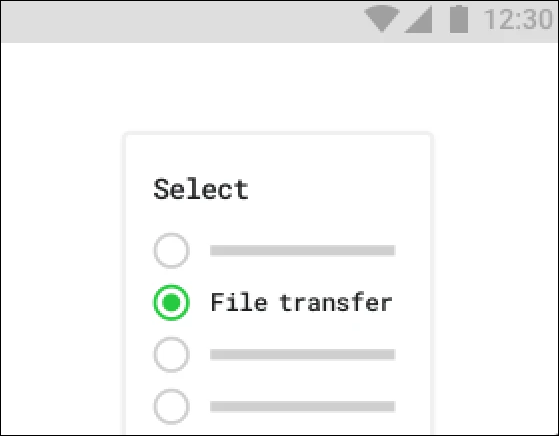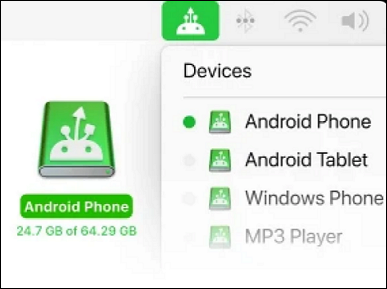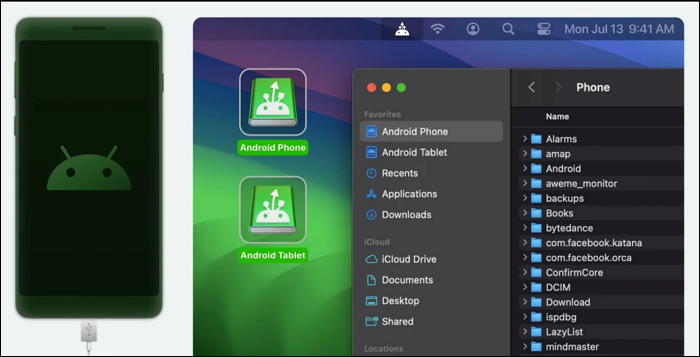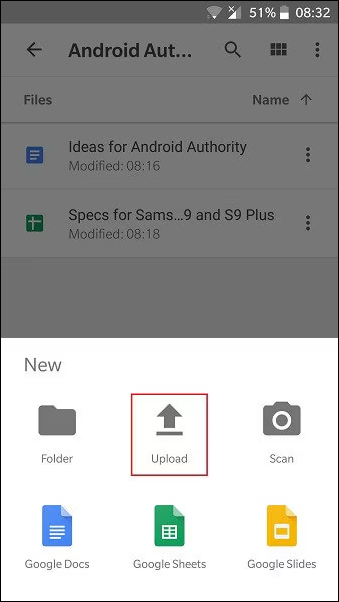Como transferir fotos do Samsung para o Mac [7 maneiras]
A compatibilidade é sempre o ponto crucial da transferência de dados entre produtos Android e Apple. Assim, muitos usuários precisam de esclarecimentos ao transferir arquivos do Android para o Mac , especialmente quando você gosta de tirar fotos e tem muitas fotos armazenadas no seu Samsung. Felizmente, você encontrará várias maneiras de transferir fotos do Samsung para o Mac/Macbook.
Transfira fotos do Samsung para o Mac com a ferramenta de transferência de dados
Uma das melhores maneiras de transferir fotos do Samsung para o Mac é através do EaseUS MobiMover . Ele funciona perfeitamente em várias plataformas e é muito profissional na transferência de dados entre Android e Mac em alguns cliques. O EaseUS MobiMover pode atender às suas necessidades:
- Ele suporta fotos e vídeos e transfere arquivos multimídia do Samsung para seu Mac, MacBook, iMac ou MacBook Air.
- Ele pode fazer backup do seu telefone Samsung no seu computador (Windows/Mac) com um clique, incluindo imagens, contatos, mensagens, músicas e outros tipos de dados.
- Ele pode transferir todas as suas fotos no aplicativo Fotos com um cabo USB. Você também pode mover fotos específicas seletivamente.
Etapa 1. Inicie o EaseUS MobiMover no seu computador e conecte o dispositivo ao computador por meio de um cabo USB. No seu Android, permita a depuração na janela pop-up para permitir que o MobiMover acesse os arquivos.
![conecte o dispositivo ao computador e permita a depuração no dispositivo]()
Etapa 2. Em seguida, ele instalará automaticamente um aplicativo móvel MobiMover no seu telefone para uma transferência tranquila. Agora toque em "Permitir" no seu telefone para permitir as duas permissões necessárias mostradas na tela para obter permissões de arquivo. Clique em "OK" para dispensar.
![instalar aplicativo MobiMover]()
Etapa 3. Agora, no seu computador, clique em "Telefone para PC" > "Iniciar" no MobiMover.
![clique em Iniciar no MobiMover]()
Etapa 4. Em seguida, você pode selecionar as categorias de arquivo para transferir do Android para o computador PC ou Mac. Agora, escolha fotos, vídeos, músicas, mensagens, contatos, dados de aplicativos ou outros arquivos que aparecem na tela para transferir. Aqui, você pode escolher o local onde deseja armazenar os arquivos, como desktop, disco rígido externo ou unidade flash USB. Quando terminar, clique em "Transferir" para iniciar o processo.
![selecionar arquivos para transferir]()
Etapa 5. Aguarde alguns minutos, o processo será concluído. Você pode visualizar os arquivos transferidos agora ou clicar em "Transferir mais" para copiar outros arquivos.
![o processo está completo]()
✔️Prós:
- É simples e eficiente transferir fotos entre produtos Android e Apple.
- Ele transfere fotos sem perder qualidade e suporta outros tipos de dados.
❌Contras:
- Você precisa fazer o download e instalá-lo primeiro.
Transfira fotos do Samsung para o Mac com o Android File Transfer
Android File Transfer é um aplicativo gratuito desenvolvido pelo Google que permite aos usuários transferir arquivos entre dispositivos Android e computadores Mac. Você pode ir para a pasta DCIM para copiar as imagens, e também pode transferir fotos da pasta Download se você baixou imagens para seu telefone diretamente de sites.
Etapa 1. Obtenha o aplicativo Android File Transfer no site do Google e instale-o no seu Mac.
![android-file-transfer-para-mac-nao-funciona-download-android-file-transfer.png]()
Etapa 2. Use um cabo USB para conectar seu telefone Samsung ao Mac. Inicie o Android File Transfer. Se solicitado, certifique-se de que seu telefone esteja definido no modo "File Transfer".
![android-file-transfer-não-pôde-se-conectar-ao-dispositivo-file-transfer-usb.png]()
Etapa 3. Na janela Transferência de arquivos do Android, navegue até a pasta DCIM, que contém as fotos da sua câmera.
Etapa 4. Selecione as fotos que deseja transferir, arraste e solte-as em uma pasta no seu Mac.
✔️Prós:
- O Android File Transfer é gratuito e fácil de usar.
- Permite transferir outros arquivos além das imagens.
- Ele foi desenvolvido pelo Google para compatibilidade com o Android.
❌Contras:
- Pode apresentar bugs e exigir várias tentativas para conectar com sucesso.
- Você pode usar sites de terceiros se o site oficial estiver fora do ar ou se você não conseguir encontrar o aplicativo. No entanto, tenha muito cuidado ao baixar desses sites, pois eles podem conter malware. Use apenas fontes confiáveis.
Importe fotos do Samsung para o Mac com o Image Capture
O Image Capture é um aplicativo integrado ao macOS que pode ser usado para importar fotos de vários dispositivos, incluindo smartphones Samsung.
Etapa 1. Use um cabo USB para conectar seu telefone Samsung ao seu Mac.
Etapa 2. Inicie o aplicativo Image Capture no seu Mac. Escolha seu telefone Samsung na lista de dispositivos.
Etapa 3. Selecione as fotos que deseja transferir, escolha uma pasta de destino no seu Mac e clique em "Baixar".
![transferir-fotos-do-android-para-mac-image-capture.png]()
✔️Prós:
- Não há necessidade de baixar software adicional.
- É fácil de usar.
❌Contras:
- A captura de imagens é limitada apenas a transferências de fotos e vídeos.
Mova fotos do Android para o Mac com o Samsung Smart Switch
O Samsung Smart Switch fornece uma maneira simples de fazer backup de todo o seu telefone Samsung para o seu Mac conectando os dispositivos e clicando em um botão. Embora não tenha a flexibilidade de apenas transferir fotos, é uma opção confiável desenvolvida pela Samsung para seus telefones. O backup completo é útil se você precisar restaurar seu telefone ou transferir para um novo dispositivo.
Etapa 1. Instale o Samsung Smart Switch no seu Mac.
Etapa 2. Use um cabo USB para conectar seu telefone Samsung.
Etapa 3. Abra o Smart Switch e selecione a opção "Backup". Então, ele fará o backup de todas as fotos do seu telefone Samsung Galaxy para o seu computador Mac.
![samsung-smart-switch-para-pc.png]()
✔️Prós:
- Ele tem uma interface amigável e faz backup de vários tipos de arquivos, não apenas de fotos.
- Ele foi desenvolvido pela Samsung para telefones Samsung.
❌Contras:
- Não é possível transferir seletivamente apenas fotos.
- Ele faz backup de tudo, mesmo que você não precise.
- O backup é armazenado no seu Mac, não na nuvem.
Arraste e solte fotos do Samsung para o Mac com o MacDroid
O MacDroid é um poderoso aplicativo de transferência de arquivos que permite que você mova facilmente fotos, vídeos, músicas e outros arquivos entre seus dispositivos Mac e Samsung. Ele fornece uma solução perfeita para gerenciar conteúdo em seu telefone ou tablet Android diretamente do seu Mac. Para transferir fotos de um telefone Samsung para um Mac usando o MacDroid, siga estas etapas:
Etapa 1. Acesse https://www.macdroid.app/ ou a Mac App Store e baixe o aplicativo MacDroid.
Etapa 2. Use um cabo USB para conectar seu telefone Samsung ao seu Mac.
Etapa 3. Abra o aplicativo MacDroid no seu Mac. No MacDroid, escolha o modo MTP (Media Transfer Protocol), que permite que seu Mac se comunique com seu dispositivo Android.
Etapa 4. Uma janela pop-up aparecerá no seu dispositivo Samsung, pedindo permissão para permitir a transferência de arquivos. Selecione Transferência de Arquivos.
![macdroid-modo-de-transferência-de-arquivos.png]()
Etapa 5. De volta ao aplicativo MacDroid, clique em Avançar, selecione seu telefone na lista de dispositivos e clique em Montar.
Etapa 6. Seu telefone Samsung agora aparecerá como um disco externo no seu Mac. Abra o Finder no seu Mac. Você verá seu telefone Samsung listado como uma unidade.
![macdroid-select-device.png]()
Etapa 7. Navegue até a pasta que contém suas fotos (geralmente encontrada na pasta DCIM).
![macdroid-transfer-fotos-do-android-para-mac.png]()
Etapa 8. Selecione as fotos que deseja transferir e arraste-as e solte-as em uma pasta no seu Mac ou copie e cole-as.
✔️Prós:
- Funciona com qualquer dispositivo Android com Android 4.0 ou posterior.
- Ele tem versões gratuitas e Pro para atender a diferentes necessidades.
❌Contras:
- Uma versão gratuita permite transferências unidirecionais do Android para o Mac, enquanto a versão Pro (que custa US$ 19,99 por ano) permite transferências bidirecionais e recursos adicionais.
Transferir fotos do telefone Samsung para o Mac com um cartão MicroSD
Se o seu dispositivo Samsung suportar um cartão MicroSD, este método pode ser eficiente para transferir grandes quantidades de dados. Este método é particularmente útil se você preferir não usar cabos USB ou aplicativos de terceiros. Vamos ver como transferir fotos do Samsung para o Mac sem cabo USB.
Etapa 1. Certifique-se de que as fotos estejam salvas no cartão MicroSD.
- No seu telefone Samsung, abra o aplicativo Galeria.
- Selecione as fotos que você deseja transferir.
- Toque no ícone Compartilhar e escolha Mover para o cartão SD ou use a função Copiar se quiser mantê-los no seu telefone também.
Etapa 2. Use um leitor de cartão para conectar o cartão MicroSD ao seu Mac.
![apple-otg-adaptador-e-cartao-sd.jpg]()
Etapa 3. Abra o Finder, selecione o cartão e arraste as fotos desejadas para o seu Mac.
✔️Prós:
- Tem uma alta taxa de sucesso e permite grandes transferências de dados.
- Seu telefone permanece livre para fazer chamadas e enviar mensagens durante a transferência.
❌Contras:
- Requer hardware adicional (leitor de cartão).
- A velocidade de transferência pode variar dependendo da qualidade do adaptador ou leitor utilizado.
Baixe fotos do telefone Samsung para Mac com serviços de nuvem
Usar serviços de nuvem como Google Drive ou Dropbox também pode facilitar a transferência de fotos sem a necessidade de cabos.
Etapa 1. No seu dispositivo Samsung, carregue as fotos desejadas para o seu serviço de nuvem.
![como-carregar-arquivos-no-google-drive.png]()
Etapa 2. Acesse o serviço de nuvem no seu Mac e faça login na mesma conta no seu computador.
Etapa 3. Localize as imagens carregadas e baixe-as para o seu Mac.
✔️Prós:
- Transferência sem fio e fácil acesso de vários dispositivos.
❌Contras:
- Depende da velocidade da Internet e dos limites de armazenamento do serviço de nuvem.
Conclusão
Concluindo, transferir fotos de um dispositivo Samsung para um Mac pode ser feito por vários métodos, cada um adequado a diferentes necessidades. Quer você prefira usar uma conexão direta via USB ou aproveitar serviços de nuvem, há uma opção adequada disponível.